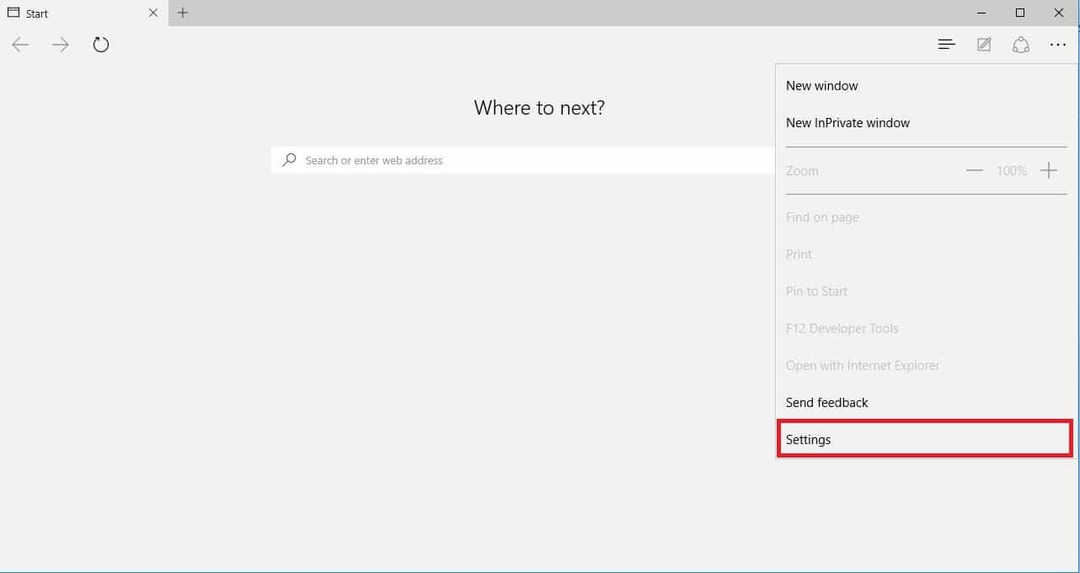- NetflixのエラーコードM7111-1331-4027が画面にポップアップ表示されるのを見るのは恐ろしいかもしれませんが、このガイドが役に立ちます。
- 修正プロセスを開始するには、ブラウザがNetflixと互換性があることを確認してから、次の手順に従います。
- 私たちの広範なをチェックしてください Netflixハブ このトピックに関するより有用で詳細な情報については。
- エラーコードを常に解決できるようにしたい場合は、わかりやすいサイトにアクセスしてください。 ビデオストリーミングセクションを修正.

このソフトウェアは、一般的なコンピューターエラーを修復し、ファイルの損失、マルウェア、ハードウェア障害からユーザーを保護し、最大のパフォーマンスを得るためにPCを最適化します。 3つの簡単なステップでPCの問題を修正し、ウイルスを今すぐ削除します。
- RestoroPC修復ツールをダウンロードする 特許技術が付属しています(特許が利用可能 ここに).
- クリック スキャン開始 PCの問題を引き起こしている可能性のあるWindowsの問題を見つけるため。
- クリック 全て直す コンピュータのセキュリティとパフォーマンスに影響を与える問題を修正する
- Restoroはによってダウンロードされました 0 今月の読者。
Netflixエラーコード M7111-1331-4027 Netflixにアクセスするブラウザにプログラムの誤動作がある場合に表示されます。
このエラーメッセージは、キャッシュに不正なデータがあり、再生を停止している場合、またはブラウザがNetflixから番組を再生するための要件を満たしていない場合に発生します。
問題は非常に理解しやすく、理解するための専門知識を必要としないため、ユーザーはほとんどトラブルシューティングを行わずにこのエラーを修正できます。
NetflixエラーコードM7111-1331-4027を修正するにはどうすればよいですか?
1. Netflixをサポートするブラウザを確認する
Netflixでストリーミングを成功させるには、次のブラウザバージョンが必要です。
- グーグルクローム: Windowsと互換性があります 7 OS以降のバージョン、 Mac OS X 10.9.
- マイクロソフトエッジ: ウインドウズ10
- Internet Explorer11:Windows8.1以降のバージョンと互換性があります。
- Mozilla Firefoxバージョン58:WindowsVistaまたはMacOS X 10.7
- Safari:Mac OS X10.10ヨセミテ。
- Opera:Windows Vista Service Pack 2、Mac OS X10.9以降。
上記のいずれかのWebブラウザからNetflixを使用していることを確認してください。 他のブラウザがNetflixにアクセスする場合がありますが、それらを使用するとエラーが発生する場合があります。
シームレスなストリーミングを提供できる機能がバンドルされたブラウザを使用することをお勧めします 統合された広告ブロッカー、競争力のある処理能力、回避するための組み込みVPNなどの経験 地域制限。

オペラ
このモダンで直感的なオールインワンブラウザでシームレスなストリーミング体験をお楽しみください!
2.サーバーのステータスを確認する
Netflixサーバーは稼働していますか? 過去に、サーバーがダウンしたときにNetflixページにエラーメッセージが表示されるケースがいくつか報告されています。
その結果、サーバーのステータスを確認することはできなくなります。
- Netflixの公式ウェブサイトにアクセスして、サーバーのステータスを確認できます。
- さまざまなフォーラムやコミュニティで情報を探してください。
3. Chrome拡張機能を無効にして修正する NetflixエラーコードM7111-1331-4027
PCでChrome拡張機能が有効になっている場合、ブラウザでNetflixを再生すると問題が発生する可能性があります。 拡張機能を無効にしてもう一度ストリーミングを開始する方法については、このクイックガイドに従ってください。
- Google Chromeを開き、次のように入力します chrome:// extensions ダイアログボックスのアドレス

- 今トグルすべての拡張機能 オフ.

- Chromeを再起動して続行し、Netflixへのアクセスを再試行してください。
4. Chromeの更新/再インストール
- PCのWindowsボタンを押して、Windowsサーチバーに「コントロールパネル」と入力します。
- クリック コントロールパネル アイコン、入力後に表示される検索結果から。
- いつ コントロールパネル ウィンドウが開き、選択しますプログラムをアンインストールする

- Chromeアイコンが見つかるまで、アプリのリストを確認してください。
-
右クリック Chromeアイコンで、を選択しますアンインストール

- プログラムのアンインストールが完了したら、コンピューターを再起動します。
- 次に、ダウンロードします 最新バージョンクロムの そしてそれをインストールします。
後 インストール、エラーメッセージが削除されているかどうかを確認します。
5. GoogleChromeの閲覧データを削除する
- Chromeブラウザをクリックして起動します。
- をクリックして続行します オプション PC画面の右上隅に3つの点線のアイコンとして表示されるアイコン。

- [その他のツール]を選択して、 閲覧履歴データの消去 ポップアップウィンドウが表示されます。
- チェックが表示されたら データの閲覧 ボックス。
- 小切手 クッキー およびその他のサイトデータ ボックス。
- 小切手 キャッシュされた画像とファイル ボックス。

- そして最後のクリックのために 明確なデータ ボックス。

上記のすべての点に注意深く従えば、NetflixエラーコードM7111-1331-4027を解決できます。
以下のコメントセクションを使用して、私たちとあなたの経験を自由に共有してください。
 まだ問題がありますか?このツールでそれらを修正します:
まだ問題がありますか?このツールでそれらを修正します:
- このPC修復ツールをダウンロードする TrustPilot.comで素晴らしいと評価されました (ダウンロードはこのページから始まります)。
- クリック スキャン開始 PCの問題を引き起こしている可能性のあるWindowsの問題を見つけるため。
- クリック 全て直す 特許技術の問題を修正する (読者限定割引)。
Restoroはによってダウンロードされました 0 今月の読者。
よくある質問
ChromebookでNetflixを視聴できない理由は、システムで更新されていない要素があるためです。 それはまた持っているのに役立ちます ChromebookにインストールされているWindows10.
はい、Chromebookの寿命が尽きた後は使用できますが、新しいアップデートを入手することはできません。
はい、Netflixはほとんどすべてのブラウザで実行できますが、実行できるのはほんの一握りです。 最高のNetflix体験を提供します.